Bitwarden: de browserextensie ontgrendelen met een pincode of biometrie

Weet u niet zeker hoe u de Bitwarden-extensie kunt ontgrendelen? Hier leest u hoe u het kunt doen met een speld of biometrie.

Wachtwoordmanagers bevatten een hele reeks functies die zijn ontworpen om uw leven gemakkelijker te maken. Hun belangrijkste doel is om uw wachtwoorden veilig op te slaan, zodat u ze niet allemaal hoeft te onthouden. Dit is bedoeld om u in staat te stellen unieke, langere en complexere wachtwoorden te kiezen voor elke service waarbij u een account heeft.
Met wachtwoordbeheerders, zoals Bitwarden, kunt u andere stukjes informatie opslaan met uw inloggegevens. Dit omvat de URL van de website waarvoor de inloggegevens geldig zijn en een notitieveld waarin u eventuele extra details kunt invoeren. Een van de belangrijkste voordelen van het opslaan van een URL bij elk item is dat de browserextensie een automatisch aanvullend item zal voorstellen als u ernaar bladert.
Het kan ook handig zijn om de URL bij het item op te slaan als u zich nog niet op de juiste pagina bevindt. Als u bijvoorbeeld een vermelding in uw kluis heeft gevonden en deze wilt gebruiken, maar de URL niet bij de hand hebt, moet u deze onthouden en handmatig invoeren of ernaar zoeken. Als u echter een URL bij het item opslaat, biedt Bitwarden een eenvoudige optie met één klik om de URL in een nieuw tabblad te openen.
Om de Bitwarden-browserextensie te openen, klikt u op het Bitwarden-browserextensiepictogram en zoekt u het gewenste item op het tabblad "Mijn kluis" of via de zoekbalk. Aan de rechterkant van elk item staat een set van vier pictogrammen. Klik op het eerste pictogram met het label 'Launch'. Dit opent de URL, als die er is, in een nieuw tabblad.
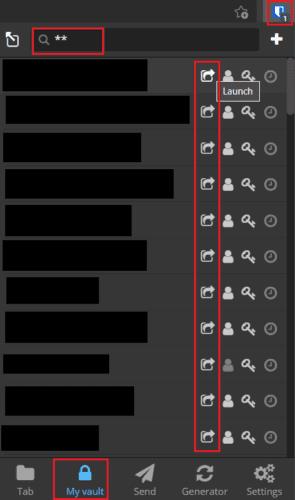
Open de Bitwarden-extensie, zoek een item en klik op het meest linkse pictogram met het label "Launch" om de bijbehorende URL in een nieuw tabblad te openen.
Open de URL van een item in uw kluis via de Bitwarden-webkluis, open het standaardtabblad 'Mijn kluis' en houd uw muis over het item dat u wilt openen. Klik op het tandwielpictogram aan de rechterkant van het item en klik vervolgens op "Launch" in het vervolgkeuzemenu.
Tip : De optie "Launch" is altijd beschikbaar, zelfs als u er geen URL voor hebt geconfigureerd. Het werkt echter alleen goed als het item correct is ingesteld met een URL.
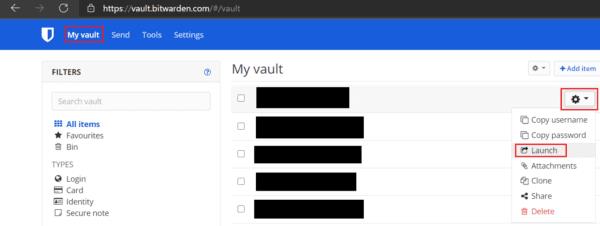
Klik in het standaard tabblad "Mijn kluis" op het tandwielpictogram en vervolgens op "Starten" in het vervolgkeuzemenu.
Het opslaan van een URL met een vermelding in uw wachtwoordbeheerder kan erg handig zijn. Door de stappen in deze handleiding te volgen, kunt u eenvoudig de URL openen die aan een item is gekoppeld.
Weet u niet zeker hoe u de Bitwarden-extensie kunt ontgrendelen? Hier leest u hoe u het kunt doen met een speld of biometrie.
Als de functie voor automatisch aanvullen van Bitwardens niet werkt, zorg er dan voor dat de functie is ingeschakeld en dat u de nieuwste app-versie op uw apparaat gebruikt.
Ontdek hoe eenvoudig het is om het e-mailadres van je Bitwarden-account te wijzigen. Hier zijn de te volgen stappen.
Als Bitwarden niet start op pc, schakel dan de ingebouwde wachtwoordbeheerder van uw browser uit, wis de cache en schakel uw extensies uit.
Bitwarden werkt mogelijk niet op alle apps. Hier leest u hoe u uw wachtwoord en gebruikersnaam kunt kopiëren voor die niet-compatibele apps.
Bekijk hoe u de datalekfunctie van Bitwarden kunt gebruiken om te zien of u bent getroffen.
Houd uw wachtwoorden georganiseerd in Bitwarden. Hier leest u hoe u een nieuwe map maakt.
Tijd om uw hoofdwachtwoord te wijzigen? Hier zijn de eenvoudig te volgen stappen om het te wijzigen.
Ik wil configureren hoe URL's worden vergeleken in Botwarden. Deze gids kan je daarbij helpen.
Als uw Bitwarden-wachtwoordhint kan worden verbeterd, zijn dit de stappen om deze te wijzigen.
Deze gids laat u zien hoe u een kluisvermelding kunt klonen voor die momenten waarop dat nodig is.
Houd uw berichten met gevoelige informatie veilig met de Bitwardens Send-functie. Hier leest u hoe u veilige berichten kunt verzenden.
Tijd voor verandering als het gaat om uw wachtwoorden? Hier leest u hoe u uw wachtwoorden kunt importeren.
Als u websitepictogrammen onnodig vindt in Bitwarden, kunt u ze als volgt uitschakelen.
Zorg ervoor dat uw Bitwarden-kluis na een bepaalde tijd automatisch sluit om uw wachtwoorden veilig te houden. Hier is hoe.
Houd uw Windows 10-computer veilig door het wachtwoord regelmatig te wijzigen. Hier leest u hoe u dit kunt wijzigen.
Soms moet je dingen handmatig doen, en dat geldt voor het automatisch invullen van een inlogformulier in Bitwarden.
Plak nooit de verkeerde informatie door het Bitwarden-klembord te wissen. Hier is hoe.
Alles up-to-date hebben is belangrijk, en dat geldt ook voor de instelling van de encryptiesleutel in Botwrden; hier is hoe het te doen.
Als niet vastgepinde apps en programma
Verwijder opgeslagen informatie uit Firefox Autofill door deze snelle en eenvoudige stappen te volgen voor Windows- en Android-apparaten.
In deze tutorial laten we je zien hoe je een zachte of harde reset uitvoert op de Apple iPod Shuffle.
Er zijn zoveel geweldige apps op Google Play dat je niet anders kunt dan je abonneren. Na een tijdje groeit die lijst, en moet je jouw Google Play-abonnementen beheren.
Rommelen in je zak of portemonnee om de juiste kaart te vinden kan een groot ongemak zijn. In de afgelopen jaren hebben verschillende bedrijven
Wanneer je de Android downloadgeschiedenis verwijdert, help je om meer opslagruimte te creëren, naast andere voordelen. Hier zijn de te volgen stappen.
Deze gids laat je zien hoe je foto
We hebben een beetje tijd doorgebracht met de Galaxy Tab S9 Ultra, en het is de perfecte tablet om te koppelen aan je Windows PC of de Galaxy S23.
Dempen van groepsberichten in Android 11 om meldingen onder controle te houden voor de Berichten-app, WhatsApp en Telegram.
Wissen van de Adresbalk URL geschiedenis op Firefox en houd je sessies privé door deze snelle en eenvoudige stappen te volgen.


























